Nokia E50
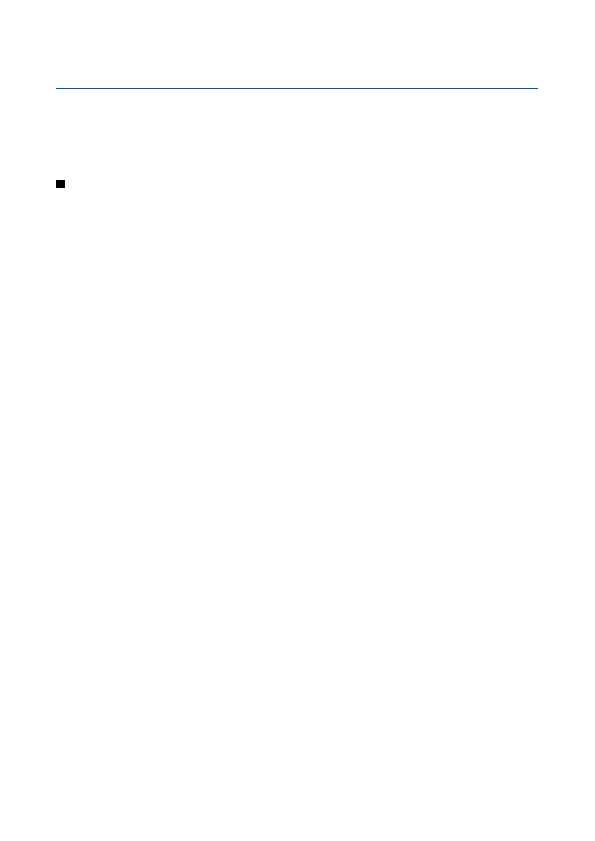
Виберіть
Щоб відкрити файл або папку, натисніть джойстик. Зображення відкриваються у програмі перегляду зображень.
Щоб створити нову папку, виберіть
Щоб знайти файл, виберіть
Щоб відкрити зображення для перегляду, виберіть зображення у браузері зображень і виберіть
Щоб відкрити попереднє чи наступне зображення, прокрутіть уліво чи вправо у вікні зображення.
Щоб збільшити зображення, яке переглядається на дисплеї, виберіть
Керування файлами зображень
Захист авторських прав може унеможливлювати копіювання, модифікацію, передачу або пересилання деяких
Для перегляду детальної інформації щодо зображення, виберіть зображення та
Щоб надіслати зображення, виберіть зображення,
сторінка 1
сторінка 2
сторінка 3
сторінка 4
сторінка 5
сторінка 6
сторінка 7
сторінка 8
сторінка 9
сторінка 10
сторінка 11
сторінка 12
сторінка 13
сторінка 14
сторінка 15
сторінка 16
сторінка 17
сторінка 18
сторінка 19
сторінка 20
сторінка 21
сторінка 22
сторінка 23
сторінка 24
сторінка 25
сторінка 26
сторінка 27
сторінка 28
сторінка 29
сторінка 30
сторінка 31
сторінка 32
сторінка 33
сторінка 34
сторінка 35
сторінка 36
сторінка 37
сторінка 38
сторінка 39
сторінка 40
сторінка 41
сторінка 42
сторінка 43
сторінка 44
сторінка 45
сторінка 46
сторінка 47
сторінка 48
сторінка 49
сторінка 50
сторінка 51
сторінка 52
сторінка 53
сторінка 54
сторінка 55
сторінка 56
сторінка 57
сторінка 58
сторінка 59
сторінка 60
сторінка 61
сторінка 62
сторінка 63
сторінка 64
сторінка 65
сторінка 66
сторінка 67
сторінка 68
сторінка 69
сторінка 70
сторінка 71
сторінка 72
сторінка 73
сторінка 74
сторінка 75
сторінка 76
сторінка 77
сторінка 78
сторінка 79
сторінка 80
сторінка 81
сторінка 82
сторінка 83
сторінка 84
сторінка 85
сторінка 86
сторінка 87
сторінка 88
сторінка 89
сторінка 90
сторінка 91
сторінка 92
сторінка 93